Instagram Nie wysyłanie kodu SMS na iPhonie [rozwiązane]
![Instagram Nie wysyłanie kodu SMS na iPhonie [rozwiązane]](https://ilinuxgeek.com/storage/img/images/instagram-not-sending-sms-code-on-iphone-[solved]_8.png)
- 3905
- 1162
- Juliusz Sienkiewicz
Raporty wielu użytkowników iPhone'a obracają się obecnie w Internecie, co mówi, że nie są w stanie otrzymać żadnego kodu SMS dla uwierzytelniania dwuskładnikowego, aby zalogować się do aplikacji Instagram na iPhone'ach.
Po tym, jak użytkownicy iPhone'a wprowadzili hasło i pomyślnie zweryfikowali, nadal musi przejść uwierzytelnianie dwuskładnikowe, które wymaga kodu SMS-a otrzymanego na zarejestrowanym numerze telefonu. Bez kodu SMS nie można zalogować się do aplikacji Instagram na każdym iPhonie, który powoduje problem dla wielu użytkowników iPhone'a.
Może być wiele czynników, które są odpowiedzialne za ten problem i mogą być spowodowane słabym połączeniem internetowym, nie używając odpowiedniego numeru telefonu, problem z zarejestrowaną kartą SIM do odbierania SMS -ów, iPhone'a na tryb nie zakłócenie itp.
W tym poście pokazujemy różne metody rozwiązywania problemów, które łatwo rozwiązałyby ten problem i będziesz mógł otrzymać kod SMS z Instagram.
Spis treści
- Wstępna poprawka
- Napraw 1 - Upewnij się, że istnieje dobre połączenie internetowe
- Napraw 2 - Włącz tryb samolotu, a następnie wyłącz go
- Napraw 3 - Sprawdź, czy serwer na Instagramie jest w dół
- Napraw 4 - wyłącz tryb nie przeszkadzać
- Fix 5 - Aplikacja Instagram Instagram
- Napraw 6 - Spróbuj zalogować się na Instagramie za pośrednictwem przeglądarki internetowej
Wstępna poprawka
Upewnij się, że nie ma problemu z kartą SIM
Jeśli występuje jakiś problem z kartą SIM i przez pewien czas nie otrzymujesz żadnego SMS-ów, oczywiste jest stawienie czoła takiej kwestii, ponieważ Instagram mógł wysłać kod SMS-a z uwierzytelnianiem dwuskładnikowym, ale karta SIM może nie być w stanie go otrzymać.
Aby to sprawdzić, spróbuj zadzwonić do znajomego i poproś o wysłanie SMS -a do iPhone'a, który ma zarejestrowany numer telefonu na koncie Instagram. Jeśli znajdziesz problem z kartą SIM, skontaktuj się z dostawcą usług komórkowych i wykonaj to.
Napraw 1 - Upewnij się, że istnieje dobre połączenie internetowe
Czasami, jeśli połączenie internetowe na iPhonie jest niestabilne lub wahające się, może to być przyczynę tego problemu i nie możesz odebrać kodu SMS do zalogowania się.
To, co możesz zrobić, najpierw sprawdź, czy masz połączenie internetowe, uzyskując dostęp do filmu w aplikacji YouTube lub innych przeglądarkach. Jeśli okaże się, że połączenie internetowe jest słabe, spróbuj ponownie uruchomić router Wi-Fi, aby odświeżyć sygnał Wi-Fi lub przełączyć sieć danych z Wi-Fi na dane mobilne.
Zauważ, że jeśli używasz połączenia VPN, które jest zakazane, może to być również powód, więc spróbuj odłączyć dowolne połączenie VPN na iPhonie i sprawdź, czy to działa.
Napraw 2 - Włącz tryb samolotu, a następnie wyłącz go
Czasami, ze względu na pewne problemy z łącznością sieciowymi, które istnieją na iPhonie, ten problem mógł wystąpić i aby rozwiązać ten problem, należy włączyć tryb samolotu i wyłączyć go po pewnym czasie.
Krok 1: Otwórz Centrum Kontroli Najpierw ekran na iPhonie.
Krok 2: Aby to zrobić, musisz przesunąć ekran iPhone'a z prawego górnego rogu.
Krok 3: Po pojawieniu się ekranu środkowego sterowania dotknij Tryb samolotowy opcja w lewym górnym rogu, aby włączyć go, jak pokazano poniżej.
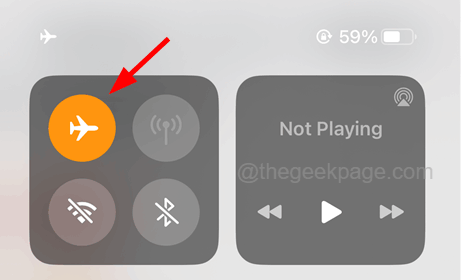
Krok 4: Po aktywowaniu trybu samolotu na iPhonie, odłącza wszystkie sieci, takie jak Wi-Fi, komórkowe itp.
Krok 5: Teraz poczekaj trochę czasu i spróbuj Wyłączanie tryb samolotowy Ponownie stukając w ikonę, jak pokazano na poniższym obrazku.
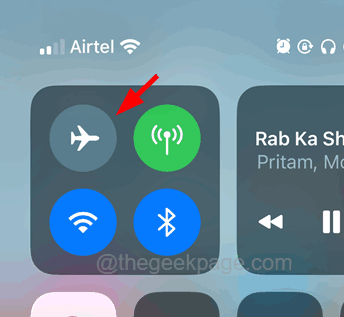
Napraw 3 - Sprawdź, czy serwer na Instagramie jest w dół
Jeśli nie otrzymujesz kodu SMS dla uwierzytelniania dwuskładnikowego, aby zalogować się tylko na aplikacji Instagram, może istnieć możliwość, że serwer Instagram musi być w dół. Dlatego spróbuj sprawdzić, czy serwer na Instagramie nie jest niższy, czy nie, klikając tutaj.
Jeśli dowiesz się, że serwer jest zamknięty, zalecamy, aby nasi użytkownicy czekali kilka godzin, a następnie spróbuj zalogować się do aplikacji na Instagramie.
Napraw 4 - wyłącz tryb nie przeszkadzać
Gdy każdy użytkownik ma w trybie iPhone'a, nie zakłócają trybu, zobowiązuje się go do odbierania jakichkolwiek połączeń, wiadomości lub innych alertów od innych na iPhone'ach.
Może więc to być powód, dla którego nie otrzymujesz SMS -ów od Instagrama na swoim iPhonie. Spróbuj wyłączyć tryb nie przeszkadzać w iPhonie za pomocą poniższych kroków.
Krok 1: Po pierwsze, musisz otworzyć Centrum Kontroli Ekran na iPhonie.
Krok 2: Musisz przesunąć w dół ekranu iPhone'a z prawego górnego rogu.
Krok 3: Stuknij Centrum opcja, jak pokazano na poniższym zrzucie ekranu.
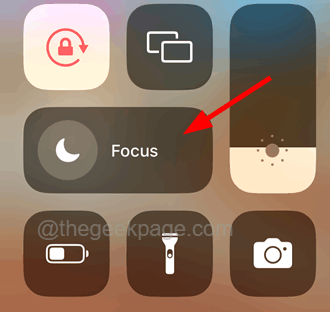
Krok 4: Teraz sprawdź, czy Nie przeszkadzać tryb jest włączony lub nie.
Krok 4: Jeśli jest włączony, dotknij go, aby go wyłączyć, jak pokazano poniżej.
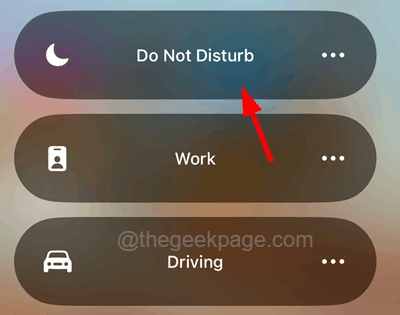
Fix 5 - Aplikacja Instagram Instagram
Wielu użytkowników iPhone'a twierdziło, że udało im się rozwiązać ten problem, odepracając swoją aplikację na Instagram na iPhone'ach. To wyczyściło dane pamięci podręcznej Instagrama i inne dane powiązane z Instagramem, które są uszkodzone, co doprowadziło do tego problemu. Więc wypróbuj aplikację odciążenie za pomocą wyjaśnionych poniżej kroków.
Krok 1: Aby to zrobić, musisz uruchomić Ustawienia Aplikacja na iPhonie najpierw.
Krok 2: Następnie przewiń trochę w dół i wybierz Ogólny opcja, klikając go, jak pokazano poniżej.
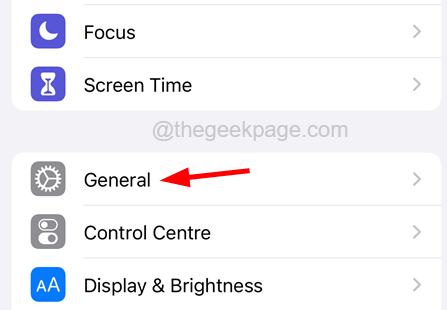
Krok 3: Teraz dotknij Pamięć iPhone'a opcja.
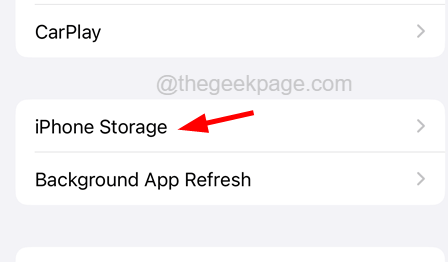
Krok 4: Załadowanie danych wszystkich aplikacji i innych danych przechowywania na iPhonie może potrwać kilka sekund.
Krok 5: Gdy załaduje się, przewiń w dół i wyszukaj Instagram aplikacja z listy i dotknij go, aby ją otworzyć.
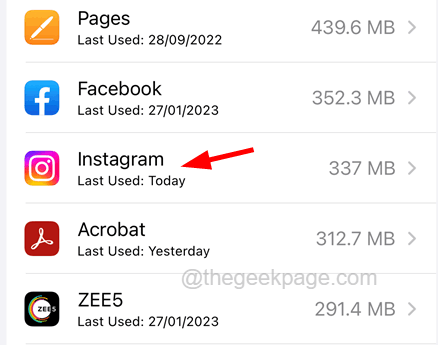
Krok 6: Musisz kliknąć Aplikacja odciążenia opcja, jak pokazano poniżej.
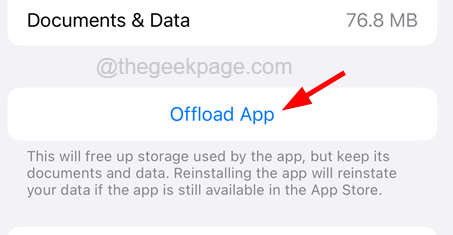
Krok 7: To wyskakuje okno potwierdzające, w którym musisz kliknąć Aplikacja odciążenia ponownie kontynuować.

Krok 8: Zacznie rozładowywać aplikację na Instagramie na iPhonie.
Krok 9: Po zakończeniu musisz wymusić ponowne uruchomienie iPhone'a.
Krok 10: Aby wymusić ponownie uruchomić iPhone'a, powinieneś nacisnąć Większość objętości przycisk raz i zwolnij.
Krok 11: Następnie naciśnij ściszanie przycisk i zwolnij.

Krok 12: Teraz musisz nacisnąć strona przycisk swojego iPhone'a, dopóki nie zobaczysz Jabłko znak logo na ekranie.
Krok 13: Po ponownym uruchomieniu iPhone'a przejdź do ekranu głównego i poszukaj ikony aplikacji Instagram.
Krok 14: Może pokazać ikonę chmury na Instagramie.
Krok 15: Po prostu dotknij ikonę Instagram, a zacznie ją instalować.
Krok 16: Po instalacji spróbuj zalogować się na Instagramie bez żadnych problemów.
Napraw 6 - Spróbuj zalogować się na Instagramie za pośrednictwem przeglądarki internetowej
Jeśli nadal istnieje problem z logowaniem za pomocą aplikacji Instagram na iPhonie, prawdopodobnie musisz sprawdzić, czy możesz zalogować się przez inne urządzenie lub przeglądarkę internetową.
Aby to zrobić, musisz przeglądać sieć Instagram za pośrednictwem aplikacji przeglądarki internetowej, takiej jak Chrome itp. Następnie spróbuj zalogować się do konta na Instagramie za pomocą poświadczeń.
- « Jak pobrać i aktualizować sterownik Touchpad Synaptics
- Nie może zmienić szybkości odświeżania monitora i sposobu tego zmiany »

